
Acronis® Backup & Recovery ™ 10
Server for Linux
Riferimento linea di comando

Sommario
1 Modalità console in Linux .......................................................................................................3
1.1 Backup, ripristino e altre operazioni (trueimagecmd) ............................................................... 3
1.1.1 Comandi supportati ........................................................................................................................................ 3
Opzioni comuni ................................................................................................................................................ 6
1.1.2
Opzioni specifiche ........................................................................................................................................... 8
1.1.3
Esempi d'uso di trueimagemnt .................................................................................................................... 15
1.1.4
1.2 Creazione automatica d'immagine tramite il servizio cron .....................................................16
1.3 Ripristino di file tramite trueimagemnt ...................................................................................17
1.3.1 Comandi supportati ...................................................................................................................................... 17
Esempi d'uso di trueimagemnt .................................................................................................................... 19
1.3.2
2 Indice .................................................................................................................................. 20

1 Modalità console in Linux
La console fa parte integrante del sistema operativo Linux. Acronis Backup & Recovery 10 la supporta
con lo strumento da riga di comando trueimagecmd. Offre un modo per avviare le operazioni di
backup e ripristino di dati. trueimagecmd permette anche di automatizzare il backup con il servizio
"cron".
La funzionalità trueimagecmd è abbastanza limitata, se messa a confronto con la modalità GUI.
trueimagecmd non supporta operazioni che richiedono:
il riavvio del sistema, come il ripristino di una partizione di sistema o la clonazione di un'unità di
sistema;
l'interazione dell'utente, come l'inserimento di un secondo supporto come CD, DVD o nastro
quando il primo è pieno. Allo stesso modo, se non sono presenti supporti inseriti nell'unità,
l'operazione fallisce.
Come risultato in condizioni complesse, raccomandiamo di utilizzare la più potente modalità
operativa acronis_console in X Window System.
Un altro strumento utile, trueimagemnt, permette di estrarre file o directory dalle immagini,
montando le immagini come se fossero dispositivi di blocco kernel in Linux. Consultare anche man
trueimagecmd o man trueimagemnt.
Queste utilità sono disponibili anche quando si utilizza il supporto riavviabile basato su Linux.
1.1 Backup, ri pris tino e altr e opera zion i (t rueimage cmd)
1.1.1 Comandi su pporta ti
trueimagecmd presenta il seguente formato:
trueimagecmd --comando --opzione1 --opzione2…
I comandi possono essere accompagnati da opzioni. Alcune opzioni sono comuni alla maggior parte
dei comandi trueimagecmd, mentre altre sono specifiche per singoli comandi. Di seguito è riportato
un elenco dei comandi supportati e delle opzioni compatibili.
Comando Opzioni comuni Opzioni specifiche
create
Crea un'immagine dei dischi e delle partizioni
specificati.
--vault:[percorso]
--arc:[nome archivio]
--arc_id:[id archivio]
--filename:[nome file]
--password:[password]
--incremental
--differential
--compression:[0…9]
--split:[dimensioni in MB]
--oss_numbers
--log:[nome file]
--harddisk:[numero disco]
--partition:[numero partizione]
--raw
--progress:[on|off]
--exclude_names:[nomi]
--exclude_masks:[maschere]
--exclude_hidden
--before:[comando pre
acquisizione dei dati]
--after:[comando post
acquisizione dei dati]
filebackup
Esegue il backup di file e cartelle specificati.
Copyright © Acronis, Inc., 2000-2010 3
--vault:[percorso]
--arc:[nome archivio]
--arc_id:[id archivio]
--include:[nomi]
--exclude_names:[nomi]
--exclude_masks:[maschere]

--filename:[nome file]
--password:[password]
--incremental
--differential
--compression:[0…9]
--split:[dimensioni in MB]
--log:[nome file]
--exclude_hidden
--before:[comando pre
acquisizione dei dati]
--after:[comando post
acquisizione dei dati]
--progress:[on | off]
restore
Ripristina dischi e partizioni a partire da
un'immagine.
filerestore
Ripristina file e cartelle da un archivio di file.
deploy_mbr
Ripristina il MBR a partire da un'immagine di
disco o di partizione.
--filename:[nome file]
--password:[password]
--asz:[numero archivio]
--index:N
--oss_numbers
--log:[nome file]
--vault:[percorso]
--arc:[nome archivio]
--arc_id:[id archivio]
--filename:[nome file]
--password:[password]
--asz:[numero archivio]
--index:N
--log:[nome file]
--vault:[percorso]
--arc:[nome archivio]
--arc_id:[id archivio]
--filename:[nome file]
--password:[password]
--asz:[numero archivio]
--index:N
--oss_numbers
--log:[nome file]
--harddisk:[numero disco]
--partition:[numero partizione]
--target_harddisk:[numero disco]
--target_partition:[numero
partizione]
--start:[settored'inizio]
--fat16_32
--size:[dimensioni della partizione
in settori]
--type:[active|primary|logical]
--preserve_mbr
--target_folder:[cartella di
destinazione]
--overwrite:[older|never|always]
--restore_security:[on|off]
--original_date:[on|off]
--harddisk:[numero disco]
--target_harddisk:[numero disco]
verify
Verifica l'integrità dei dati dell'archivio.
pit_info
Visualizza un elenco numerato di backup,
contenuto nell'archivio specificato.
consolidate
Crea una copia coerente dell'archivio, che
conterrà soltanto i backup specificati.
export
Crea una copia di un archivio o la copia di una
4 Copyright © Acronis, Inc., 2000-2010
--vault:[percorso]
--arc:[nome archivio]
--arc_id:[id archivio]
--filename:[nome file]
--password:[password]
--asz:[numero archivio]
--log:[nome file]
--filename:[nome file]
--password:[password]
--asz:[numero archivio]
--include_pits:[numeri
pit]
--filename:[nome file]
--password:[password]
--log:[nome file]
--vault:[percorso]
--arc:[nome archivio]
--target_filename:[nome file]
--target_vault:[percorso
destinazione]

parte autosufficiente di un archivio nella
posizione specificata.
--arc_id:[id archivio]
--include_pits:[numeri
pit]
--password:[password]
--progress:[on | off]
--log:[nome file]
--net_user:[nome utente]
-net_password:[password]
--ftp_user:[nome utente]
-ftp_password:[password]
--target_arc:[nome archivio
destinazione]
list
Elenca le unità e le partizioni disponibili. Se
utilizzato con l'opzione filename, elenca il
contenuto dell'immagine.
Quando utilizzato con l'opzione vault, elenca
gli archivi presenti nella posizione specificata.
Quando viene aggiunta l'opzione arc o arc_id,
elenca tutti i backup contenuti nell'archivio.
asz_create
Crea Acronis Secure Zone nell'unità
selezionata.
asz_content
Visualizza le dimensioni, lo spazio libero e il
contenuto di Acronis Secure Zone.
asz_files
Visualizza le dimensioni, lo spazio libero e il
contenuto di Acronis Secure Zone utilizzando i
nomi dei file generati.
asz_delete
Elimina Acronis Secure Zone.
--password:[password]
--index:N
--asz:[numero archivio]
--password:[password]
--oss_numbers
--log:[nome file]
--password:[password]
--password:[password]
--password:[password]
--oss_numbers
--log:[nome file]
--filename:[nome file]
--vault:[percorso]
--arc:[nome archivio]
--arc_id:[id archivio]
--harddisk:X
--partition:[numero partizione]
--size:[dimensioni ASZ in settori]
--partition:[numero partizione]
asrm_activate
Attiva Acronis Startup Recovery Manager.
asrm_deactivate
Disattiva Acronis Startup Recovery Manager.
clone
Clona un disco rigido.
help
--harddisk:[numero disco]
--target_harddisk:[numero disco]
Mostra l'utilizzo.
ls_check
Controlla la presenza sul server licenze di
licenze assegnate alla macchina locale.
Copyright © Acronis, Inc., 2000-2010 5

dumpraidinfo
Salva le informazioni sulle periferiche MD e sui
volumi LVM nella directory /etc/Acronis.
1.1.2 Opzioni comuni
Access o agl i arc hivi
filename:[nomefile]
Nome archivio (se la posizione dell'archivio è diversa da ASZ).
Per ottenere accesso alla rete Samba, specificare il nome del file di backup e il nome del file di
registro come segue:
--filename:smb://nomeutente:password@nomehost/nomecondivisione/nomefile
--log:smb://nomeutente:password@nomehost/nomecondivisione/nomefilelog
oppure:
--filename:smb://nomehost/nomecondivisione/nomefile –-net_user:nomeutente \ -–
net_password:password
--log:smb://nomehost/nomecondivisione/nomefilelog –-log_net_user:nomeutente \ –log_net_password:password
Se il nome utente o la password contengono i simboli @ o / è possibile selezionare solo le ultime
due opzioni.
Per accedere a un'unità di rete NFS, specificare il nome del file di backup come segue:
nfs://nomehost/nome condivisione:/nomefile remoto
Ad esempio:
trueimagecmd --list -- nomefile:nfs://dhcp6-
223.acronis.com/sdb3/nfs_root:/mike/md1.tib
mostra il contenuto dell'archivio /mike/md1.tib. /mike/md1.tib si trova nel nodo dhcp6-
223.acronis.com nella directory /sdb3/nfs_root esportata da NFS.
Se viene specificata l'opzione vault, l'opzione filename viene ignorata.
password:[password]
a) Password per l'archivio, se la posizione dell'archivio è diversa dalla zona ASZ.
b) Password per ASZ, se la posizione dell'archivio è la zona ASZ.
asz:[numero archivio]
Indirizza alla zona ASZ e seleziona l'archivio (un backup completo con o senza incrementi).
Per richiamare il numero dell'archivio utilizzare asz_content.
index:N
N = Numero del backup in un archivio:
1 = backup completo di base
2 = 1° incremento... e via di seguito
6 Copyright © Acronis, Inc., 2000-2010

0 (preimpostato) = incremento più recente
Seleziona un backup in una sequenza di backup incrementali all'interno dell'archivio.
Per ottenere un indice dei backup dalla zona ASZ, utilizzare asz_content.
ftp_user:[nome utente]
Specificare un nome utente per accedere a un server FTP.
ftp_password:[password]
Specificare una password per accedere a un server FTP.
net_user:[nome utente]
Specifica il nome utente per l'accesso alla condivisione di rete per salvare l'archivio risultante.
net_password:[password]
Specifica la password per l'accesso alla condivisione di rete per salvare l'archivio risultante.
include_pits:[numeri pit]
Specifica i backup (pit) da includere nella copia d'archivio. Per ottenere i numeri dei pit, utilizzare
pit_info. In caso di più valori, separarli con una virgola, ad esempio:
--include_pits:2,4,5
Opzioni di backup
incrementale
Impostare il tipo di backup come incrementale.
In assenza di indicazioni o di un backup completo di base viene creato un backup completo.
differenziale
Impostare il tipo di backup come differenziale.
In assenza di indicazioni o di un backup completo di base viene creato un backup completo.
compression:[0…9]
Specifica il livello di compressione dei dati.
Può variare tra 0 e 9 ed è impostato su 3 come valore predefinito.
split:[dimensioni in MB]
Divide il backup in sezioni di dimensioni specificate (se la posizione dell'archivio è diversa dalla zona
ASZ).
Copyright © Acronis, Inc., 2000-2010 7

Opzioni generali
oss_numbers
Dichiara che i numeri delle partizioni nell'opzione partizioni sono adattati alla tavola di partizione
MBR invece di essere semplicemente numeri ascendenti. Ciò significa che le partizioni primarie
recano i numeri 1-1, 1-2, 1-3, 1-4; le partizioni logiche incominciano con 1-5. Ad esempio, se il disco
presenta una partizione primaria e due partizioni logiche, i rispettivi numeri appariranno come
segue:
--partition:1-1,1-2,1-3
o
--oss_numbers --partition:1-1,1-5,1-6
log:[nome file]
Crea un file di registro dell'operazione corrente con il nome file specificato.
1.1.3 Opzioni specifiche
create
harddisk:[numero disco]
Specifica i numeri dei dischi fissi di cui eseguire l'immagine (separati da virgole). Ad esempio:
--harddisk:1,3
Si può ottenere l'elenco dei dischi disponibili che usano il comando --list.
partition:[numero partizione]
Specifica le partizioni da includere nel file di immagine mediante i loro numeri. L'elenco delle
partizioni disponibili si ottiene tramite il comando --list. I numeri delle partizioni sono specificati
come <numero disco>-<numero partizione>, ad esempio:
--partition:1-1,1-2,3-1
raw
Servirsi di questa opzione per creare un'immagine di disco (partizione) con un sistema di file non
riconosciuto o non supportato. In questo modo tutto il contenuto del disco o della partizione verrà
copiato settore per settore. Senza questa opzione soltanto i settori che contengono dati di sistema e
utente utili sono oggetto di immagine (per i sistemi di file supportati).
progress:[attivo|disattivato]
Mostra o nasconde le informazioni di avanzamento (percentuale completata). visualizzate per
impostazione predefinita.
8 Copyright © Acronis, Inc., 2000-2010

exclude_names:[nomi]
Specifica file e cartelle da escludere dal backup (separati da virgola). I nomi degli oggetti devono
essere specificati in relazione alla voce root delle partizioni degli oggetti.
Ad esempio, se la partizione "boot" è montata nella directory /boot ed è necessario escludere la
directory "grub" da un backup, è necessario specificare /grub/. Se questa directory è posizionata in
una partizione root, è necessario specificare /boot/grub/ per escluderla dal backup.
exclude_masks:[maschere]
Applica delle maschere per selezionare i file da escludere dal backup. Utilizzare le regoli di maschera
comuni di Linux. Ad esempio, per escludere tutti i file con estensione .sh, aggiungere *.sh. My???.sh
esclude tutti i file .sh che presentano nomi costituiti da cinque simboli e che iniziano con "my".
exclude_hidden
Esclude tutti i file nascosti dal backup.
In Linux, un file è considerato nascosto se il primo simbolo del nome del file è un punto.
prima:[comando pre acquisizione dei dati]
Permette di definire il comando che può essere automaticamente eseguito prima dell'acquisizione
dei dati.
dopo:[comando post acquisizione dei dati]
Permette di definire il comando che può essere eseguito automaticamente dopo l'acquisizione dei
dati.
filebackup
include:[nomi]
File e cartelle da includere nel backup (separati da virgola). Ad esempio:
--include:'/home/bot/ATIESsafe.iso,/home/bot/ATIW.iso'
exclude_names:[nomi]
File e cartelle da escludere dal backup (separati da virgola). Esempio:
--exclude_names:'/home/bot/ATIESsafe.iso,/home/bot/MyProject/Old'
exclude_masks:[maschere]
Applica delle maschere per selezionare i file da escludere dal backup. Utilizzare le regoli di maschera
comuni di Linux. Ad esempio, per escludere tutti i file con estensione .sh, aggiungere *.sh. My???.sh
esclude tutti i file .sh che presentano nomi costituiti da cinque simboli e che iniziano con "my".
exclude_system
Esclude tutti i file di sistema dal backup.
Copyright © Acronis, Inc., 2000-2010 9

exclude_hidden
Esclude tutti i file nascosti dal backup.
In Linux, un file è considerato nascosto se il primo simbolo del nome del file è un punto.
prima:[comando pre acquisizione dei dati]
Permette di definire il comando che può essere automaticamente eseguito prima dell'acquisizione
dei dati.
dopo:[comando pos t a cqu isizi one dei dat i]
Permette di definire il comando che può essere eseguito automaticamente dopo l'acquisizione dei
dati.
progress:[attivo|disattivato]
Mostra o nasconde le informazioni di avanzamento (percentuale completata). visualizzate per
impostazione predefinita.
restore
harddisk:[numero disco]
Specifica i dischi rigidi da ripristinare per numero.
partition:[numero partizione]
Specifica le partizioni da ripristinare per numero.
target_harddisk:[numero disco]
Specifica il numero del disco rigido in cui l'immagine verrà ripristinata.
target_partition:[numero partizione]
Specifica il numero della partizione di destinazione per il ripristino di una partizione su quella
esistente. Se questa opzione non è specificata, il programma presuppone che il numero della
partizione di destinazione sia lo stesso di quello specificato nell'opzione di partizione.
start:[settore iniziale]
Imposta il settore di inizio per il ripristino di una partizione nello spazio non allocato del disco rigido.
fat16_32
Abilita la conversione del file system da FAT16 a FAT32 se si prevede che la dimensione della
partizione dopo il ripristino possa superare i 2 GB. In assenza di quest'opzione la partizione
ripristinata eredita il sistema file dell'immagine.
size:[dimensione della partizione in settori]
Imposta le nuove dimensione della partizione (in settori).
10 Copyright © Acronis, Inc., 2000-2010

type:[attiva | primaria | logica]
Imposta la partizione ripristinata come attiva, primaria o logica, se possibile (ad esempio, in un disco
non possono essere presenti più di quattro partizioni primarie). Impostando una partizione attiva,
questa è considerata primaria, mentre una partizione impostata come primaria può rimanere
inattiva.
Se il tipo non viene specificato, il programma tenta di conservare il tipo di partizione di destinazione.
Se la partizione di destinazione è attiva, la partizione ripristinata è impostata come attiva. Se la
partizione di destinazione è primaria ed esistono altre partizioni primarie nel disco, una di queste
sarà impostata come attiva, mentre la partizione ripristinata diventa primaria. Se non rimangono
altre partizioni nel disco, la partizione ripristinata è impostata come attiva.
Quando ripristina una partizione in uno spazio non allocato, il programma estrae dall'immagine il tipo
di partizione. Per la partizione primaria, il tipo verrà impostato come segue:
- se il disco di destinazione è il 1° in riferimento a BIOS e non dispone di altre partizioni primarie,
la partizione ripristinata viene impostata come attiva
- se il disco di destinazione è il 1° in riferimento a BIOS e dispone di altre partizioni primarie, la
partizione ripristinata viene impostata come logica
- se il disco di destinazione non è il 1°, la partizione ripristinata viene impostata come logica.
preserve_mbr
Quando una partizione è ripristinata su un'altra preesistente, la partizione di destinazione viene
eliminata dal disco insieme alla relativa registrazione nel disco MBR di destinazione. Quindi, con
l'opzione preserve_mbr, la registrazione della partizione ripristinata occuperà la posizione vuota più
in alto nel disco MBR di destinazione. Di conseguenza, il MBR del disco di destinazione viene
conservato. In assenza di istruzioni particolari, la registrazione della partizione ripristinata occuperà
la stessa posizione che ha nel disco MBR di origine salvato nell'immagine. Se la posizione non è
vuota, la voce esistente verrà spostata in un'altra posizione.
filerestore
target_folder:[cartella destinazione]
Specifica la cartella in cui saranno ripristinati i file/cartelle (una cartella di destinazione). In assenza di
istruzioni particolari, viene ricreato dall'archivio il percorso originale.
overwrite:[più vecchio | mai | sempre]
Questa opzione permette di mantenere le modifica utili dei dati eseguite dalla realizzazione del
backup che si sta ripristinando. Scegliere cosa fare se la cartella di destinazione contiene un file con
lo stesso nome di uno nell'archivio:
più vecchio – questo dà priorità alla modifica più recente del file, sia che si trovi nell’archivio, sia
nel disco rigido.
mai – questo dà priorità incondizionata al file sul disco rigido rispetto al file in archivio.
sempre – questo dà al file archiviato una priorità incondizionata sul file del disco rigido.
In assenza di specificazione, i file sul disco sono sempre sostituiti da quelli archiviati.
Copyright © Acronis, Inc., 2000-2010 11
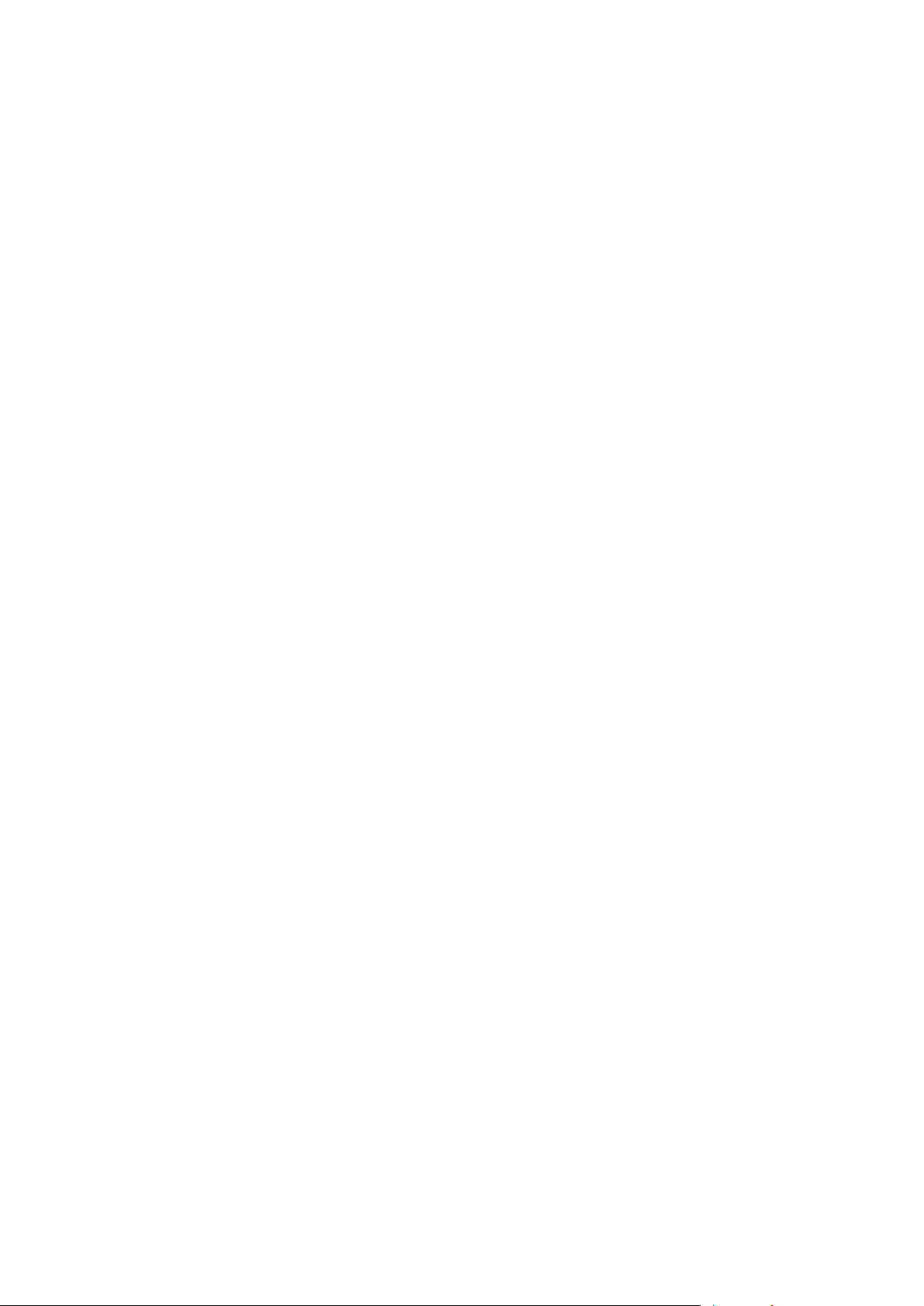
restore_security:[attivo|disattivato]
Specifica se ripristinare gli attributi di sicurezza dei file (preimpostati) o lasciare che i file ereditino le
impostazioni di sicurezza della cartella dove verranno ripristinati.
original_date:[attivo|disattivato]
Specifica se ripristinare la data e ora originali dei file dall'archivio o assegnare ai file ripristinati data e
ora correnti. In assenza di specificazione sono assegnate la data e l'ora correnti.
deploy_mbr
harddisk:[numero disco]
Specifica i dischi fissi di base da cui ripristinare MBR.
target_harddisk:[numero disco]
Specifica il disco rigido di destinazione in cui verrà implementato l'MBR.
consolidate
target_filename:[nome file]
Specifica il percorso ed il nome della copia d'archivio da creare. Se la copia contiene due o più backup
(pit), i numeri saranno aggiunti ai nomi.
export
vault:[percorso]
Specifica il percorso della posizione che contiene l'archivio. Utilizzato in combinazione con l'opzione
arc o l'opzione arc_id.
Sono supportate le seguenti posizioni:
Cartelle locali, ad es.: --vault:/cartella, oppure --vault:"/Cartella 1"
Cartelle di rete, ad es.: --vault:smb://Server/Condivisione/
Depositi gestiti (solo per le edizioni avanzate del prodotto), ad es.: --
/vault:bsp://NodoArchiviazione/NomeDeposito
FTP e SFTP, ad es.: --vault:ftp://ServerA/Cartella1
CD, DVD, specificando il percorso come un percorso locale, ad es.: --vault:/mnt/cdrom
Acronis Secure Zone, ad es.: --vault:atis:///asz
Nastri, ad es.: --vault:atis:///nastro?0
I depositi non gestiti vengono specificati attraverso il rispettivo percorso. Ad esempio, se un
deposito si trova in una cartella, specificare il percorso della cartella.
Se viene specificata l'opzione vault, l'opzione filename viene ignorata.
arc:[nome archivio]
Il nome dell'archivio. Se non specificato, viene utilizzata l'opzione arc_id. Se sono specificate sia
l'opzione arc che arc_id, viene utilizzata l'opzione arc_id.
12 Copyright © Acronis, Inc., 2000-2010

arc_id:[id archivio]
Specifica l'UUID (Universally Unique Identifier) dell'archivio, ad es.:
--arc_id:183DE307-BC97-45CE-9AF7-60945A568BE8
Se non specificato, viene utilizzata l'opzione arc. Se sono specificate sia l'opzione arc che arc_id,
viene utilizzata l'opzione arc_id.
target_vault:[per corso des tin az ione]
Specifica il percorso della posizione di destinazione in cui esportare l'archivio.
Sono supportate le seguenti posizioni di destinazione:
Cartelle locali e depositi non gestiti, ad es.: --vault:/cartella, oppure --
vault:"/Cartella 1"
Depositi gestiti (solo per le edizioni avanzate del prodotto), ad es.: --
/vault:bsp://NodoArchiviazione/NomeDeposito
Cartelle di rete, ad es.: --vault:smb://Server/Condivisione/
FTP e SFTP, ad es.: --vault:ftp://ServerA/Cartella1
CD, DVD, specificando il percorso come un percorso locale, ad es.: --vault:/mnt/cdrom
Acronis Secure Zone, ad es.: --vault:atis:///asz
Nastri, ad es.: --vault:atis:///nastro?0
I depositi non gestiti vengono specificati attraverso il rispettivo percorso. Ad esempio, se un
deposito si trova in una cartella, specificare il percorso della cartella.
target_arc:[nome archivio destinazione]
Il nome dell'archivio di destinazione. Deve essere univoco nella cartella di destinazione. Se è presente
un archivio con lo stesso nome, l'operazione non verrà completata.
list
filename:[nomefile]
Questa opzione permette di visualizzare il contenuto dell'immagine.
Quando viene elencato il contenuto dell'immagine, i numeri delle partizioni possono non coincidere
con quelli riportati negli elenchi delle unità/partizioni, se l'immagine non contiene tutte le partizioni
del disco. Ad esempio, se l'immagine contiene le partizioni 2-3 e 2-5, queste saranno elencate come
2-1 e 2-2.
Se il comando --deploy --partition non riesce a trovare una partizione nell'immagine attraverso il suo
numero fisico, utilizzare le chiavi --partition:<numero nell'immagine> /target_partition:<numero
fisico della partizione di destinazione>. Per l'esempio precedente, per ripristinare la partizione 2-5
nella sua posizione originale usare:
--partition:2-2 --target partition:2-5
Se viene specificata l'opzione vault, l'opzione filename viene ignorata.
Copyright © Acronis, Inc., 2000-2010 13

vault:[percorso]
Specifica il percorso della posizione di cui si desidera elencare gli archivi. Assieme ai nomi degli
archivi, elenca gli UUID (Universally Unique Identifier) utilizzati con l'opzione arc_id.
Sono supportate le seguenti posizioni:
Cartelle locali, ad es.: --vault:/cartella, oppure --vault:"/Cartella 1"
Cartelle di rete, ad es.: --vault:smb://Server/Condivisione/
Depositi gestiti (solo per le edizioni avanzate del prodotto), ad es.: --
/vault:bsp://NodoArchiviazione/NomeDeposito
FTP e SFTP, ad es.: --vault:ftp://ServerA/Cartella1
CD, DVD, specificando il percorso come un percorso locale, ad es.: --vault:/mnt/cdrom
Acronis Secure Zone, ad es.: --vault:atis:///asz
Nastri, ad es.: --vault:atis:///nastro?0
I depositi non gestiti vengono specificati attraverso il rispettivo percorso. Ad esempio, se un
deposito si trova in una cartella, specificare il percorso della cartella.
Se viene specificata l'opzione vault, l'opzione filename viene ignorata.
asz_create
password:[password]
a) Password per l'archivio, se la posizione dell'archivio è diversa dalla zona ASZ.
b) Password per ASZ, se la posizione dell'archivio è la zona ASZ.
harddisk:X
Specifica il numero di disco rigido in cui Acronis Secure Zone verrà creata.
partition:[numero partizione]
Specifica le partizioni da cui verrà prelevato lo spazio libero per Acronis Secure Zone.
dimensioni:[dimensioni ASZ in settori | non allocato]
Imposta le dimensioni di Acronis Secure Zone in settori.
In assenza di istruzioni particolari, la dimensione impostata equivale alla media tra i valori massimo
(spazio non allocato più spazio libero, su tutte le partizioni selezionate con l'opzione partizione) e
minimo (circa 35MB).
In qualunque caso il programma usa prima lo spazio non allocato. Se non si dispone di sufficiente
spazio non allocato, le partizioni selezionate saranno ridotte. Il ridimensionamento delle partizioni
bloccate esige un riavvio del sistema.
Con “non allocato”, la zona userà tutto lo spazio non allocato nel disco. Le partizioni vengono
spostate se necessario, ma non ridimensionate. Lo spostamento delle partizioni bloccate esige un
riavvio del sistema. L'opzione partizione è ignorata.
14 Copyright © Acronis, Inc., 2000-2010
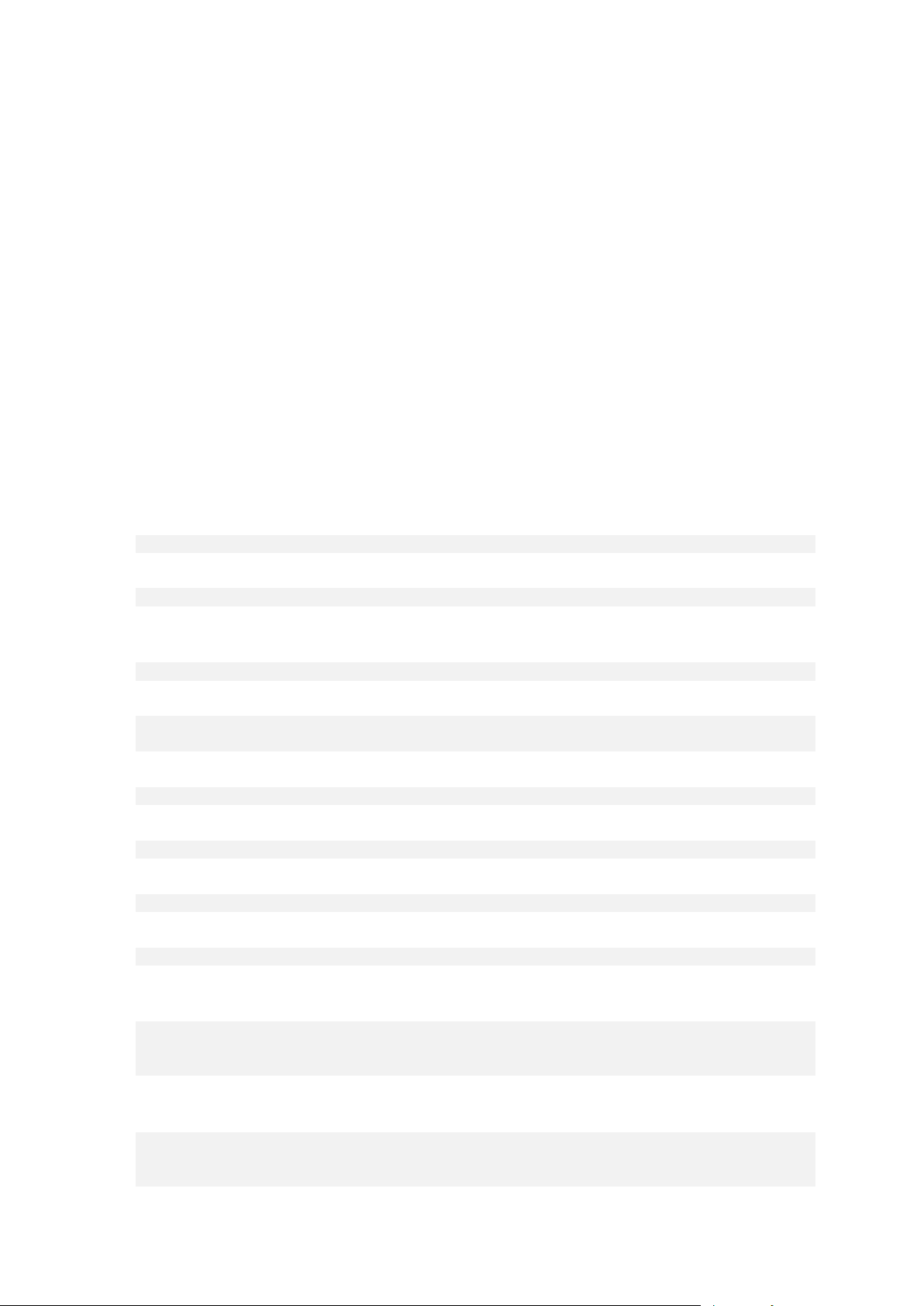
asz_delete
partition:[numero partizione]
Specifica le partizioni in cui verrà aggiunto lo spazio libero dopo l'eliminazione di Acronis Secure
Zone. Se si specificano più partizioni, lo spazio verrà distribuito proporzionalmente rispetto alle
dimensioni di ogni partizione.
clone
harddisk:[numero disco]
Specifica un disco rigido di origine che verrà clonato nel nuovo disco rigido.
target_harddisk:[numero disco]
Specifica il disco rigido di destinazione in cui il disco rigido di destinazione verrà clonato.
1.1.4 Esempi d'uso di tr ueimage mnt
Il seguente comando consente di elencate le partizioni disponibili:
trueimagecmd --list
Con il seguente comando vengono elencate le partizioni (e i loro indici) salvate in backup.tib:
trueimagecmd --list --filename:backup.tib
Il seguente comando controllerà la presenza sul server licenze di licenze assegnate alla macchina
locale:
trueimagecmd --ls_check
Viene visualizzato un elenco di licenze utilizzate. Ad esempio:
Acronis Backup & Recovery 10 Advanced Server (valutazione) non valida
Acronis Backup & Recovery 10 Advanced Server valida
Con il seguente comando viene creata un'immagine della partizione 1-1 chiamata backup.tib:
trueimagecmd --partition:1-1 --filename:backup.tib --create
Con il seguente comando viene creata un'immagine incrementale della partizione precedente:
trueimagecmd --partition:1-1 --filename:backup.tib --create --incremental
Il seguente comando consente di creare un'immagine della partizione 1-1 in Acronis Secure Zone:
trueimagecmd --partition:1-1 --asz --create
In questo modo viene ripristinata una partizione da backup.tib:
trueimagecmd --partition:1-1 --filename:backup.tib --restore
Con il seguente comando viene eseguito il backup della cartella /usr/kerberos/lib nella posizione
del server FTP:
trueimagecmd --filebackup --include:'/usr/kerberos/lib' \
--filename:ftp://ftppersonale.com/Backup/MyLib.tib --ftp_user:utente1 \
--ftp_password:password1
Con il seguente comando viene eseguito il backup della cartella /bin nella cartella condivisa in
host1 e viene creato il registro delle operazioni nella cartella condivisa in host2:
trueimagecmd --filebackup --include:’/bin' \
--filename:smb://nomeutente1:password1@host1/dir/MyBin.tib \
--log:smb://nomeutente2:password2@host2/dir/Mylog1.log
Copyright © Acronis, Inc., 2000-2010 15

Con il seguente comando vengono elencati i backup contenuti nell'archivio
/usr/backup/backup.tib, con i relativi numeri pit. Questo comando serve a ottenere i numeri pit
per il consolidamento:
trueimagecmd --pit_info --filename:/usr/backup/backup.tib
L'elenco avrà il seguente aspetto:
Numero pit: 1
tipo: file; genere: base; data: 18/10/07 14.45.02
Numero pit: 2
tipo: file; genere: incrementale; data: 18/10/07 14.47.38
Numero pit: 3
tipo: file; genere: incrementale; data: 18/10/07 14.49.58
Con il seguente comando viene creato nella cartella /usr/backup un archivio formato da due file:
kons.tib, (pit 2 dell'archivio /usr/backup/backup.tib) e kons2.tib (pit 3 dell'archivio
/usr/backup/backup.tib). Di conseguenza, l'archivio "kons" è una copia dell'archivio "backup"
senza pit 1. Utilizzare questo comando per eliminare i backup che non servono più, conservando
l'archivio:
trueimagecmd --consolidate --filename:/usr/backup/backup.tib \
--include_pits:2,3 --target_filename:/usr/backup/kons.tib
Con il seguente comando viene ripristinato il MBR dall'immagine della partizione D1 nel disco
rigido 1:
trueimagecmd --deploy_mbr --filename:/usr/backup/D1.tib --harddisk:1
Il seguente comando consente di esportare l'archivio "archivio1" dalla cartella root al nuovo
archivio nominato "archivio2" nella cartella "esportazioni":
trueimagecmd --export --vault:/ --arc:archivio1 --target_vault:/esportazioni \
--target_arc:archivio2
Il seguente comando consente di esportare l'archivio "archivio1" dal deposito gestito
"deposito10" alla condivisione di rete:
trueimagecmd --export --vault:bsp://NodoArchiviazione/deposito10 -arc:archivio1 \
--net_src_user:nomeutente --net_src_password:password \
--target_vault:smb://server/esportazioni --target_arc:archivio2 \
--net_user:nomeutente --net_password:password
Il seguente comando consente di esportare l'archivio "archivio1" dalla condivisione di rete alla
cartella "esportazioni":
trueimagecmd --export --vault:smb://server/backup/ --arc:archivio1 \
--target_vault:/esportazioni --target_arc:archivio2 --net_src_user:nomeutente \
--net_src_password:password
1.2 Creazione automatica d'immagine tramite il servizio cron
Di regola le immagini di disco/partizione sono create periodicamente, spesso quotidianamente. Per
rendere automatica l'operazione è possibile usare il servizio cron, ben noto a molti utenti UNIX.
A titolo di esempio, prendiamo in considerazione una situazione in cui l'utente (amministratore di
sistema) deve eseguire periodicamente il backup di una o più partizioni di dischi.
Utilizzare il comando --list per ottenere il numero di partizione necessario:
16 Copyright © Acronis, Inc., 2000-2010

Disco 1:
1-1 hda1 Pri,Act 31,35 MB 26,67 MB FAT16
Tabella Tabella
1-2 hda5 980,5 MB Linux Swap
1-3 hda6 4,887 GB 135,9 MB Ext2
1-4 hda7 9,767 GB 1,751 GB Ext2
1-5 hda8 3,462 GB 1,3 GB Ext2
Disco 2:
2-1 (/1)hdd1 Pri,Act 4,806 GB 4,627 GB Ext3
Tabella Tabella
2-2 hdd5 3 GB 1,319 GB Ext3
2-3 hdd6 3,906 GB Ext 3
Occorre eseguire il backup della partizione 2-1. Supponiamo che occorra creare un'immagine
completa ogni settimana, supportata da immagini incrementali create quotidianamente.
Per questo, collocare i rispettivi file esecutivi (ossia trueimage.cron) nelle cartelle /etc/cron.daily e
/etc/cron.weekly.
Per avviare la creazione settimanale di un'immagine completa della partizione 2-1, aggiungere al file
citato la linea seguente:
#!/bin/bash
/usr/sbin/trueimagecmd --create --partition:2-1 \
--filename:/mnt/backups/my_host/backup.tib
Laddove /mnt/backups/my_host/backup.tib è il nome e il percorso dell'immagine.
Il secondo file eseguibile è necessario per avviare la creazione quotidiana di immagini incrementali:
#!/bin/bash
/usr/sbin/trueimagecmd --create --incremental --partition:2-1 \
--filename:/mnt/backups/my_host/backup.tib
Se occorre, l'utente ha la possibilità di realizzare la propria programmazione di backup. Per ulteriori
informazioni consultare la guida di cron.
1.3 Ripristino di file tramite trueimagemnt
Lo strumento trueimagemnt è progettato per il ripristino di file a partire da immagini di
partizione/disco. Monta archivi Acronis Backup & Recovery 10 come se fossero periferiche a blocchi
dello spazio kernel. Il programma implementa la parte a livello utente del servizio Acronis Backup &
Recovery 10della periferica a blocchi in modalità utente. Gran parte della funzionalità è gestita dal
modulo kernel snumbd.
RIEPILOGO
trueimagemnt [-h|--help] [-l|--list] [-m|--mount mountpoint] [-u|--umount
mountpoint] [-s|--stop pid] [-o|--loop] [-f|--filename archive filename] [-p|-password password] [-t|--fstype filesystem type] [-i|--index partition index]
[-w|--read-write] [-d|--description archive description] [-k|--keepdev]
1.3.1 Comandi supportati
trueimagemnt supporta i comandi seguenti:
-h|--help
Copyright © Acronis, Inc., 2000-2010 17

Mostra l'utilizzo.
-l|--list
Elenca le periferiche a blocchi in modalità utente già montate.
-m|--mount puntodimontaggio
Monta l'immagine archivio specificata con l'opzione -f|--filename nella cartella specificata con
l'opzione puntodimontaggio. L'indice partizione dovrebbe essere specificato con l'opzione -i|--
index. I contenuti del file immagine (partizioni e relativi indici) possono essere elencati con il
comando trueimagecmd --list --filename:nomefile.
Per montare un'immagine incrementale, è necessario disporre di tutte le immagini incrementali precedenti e
dell'immagine completa iniziale. Se non è presente una qualsiasi delle immagini della sequenza, è impossibile
eseguire il montaggio.
-u|--unmount puntodimontaggio
Smonta la periferica montata in puntodimontaggio, distrugge la periferica a blocchi dello spazio
kernel e arresta lo spazio utente daemon.
-s|--stop pid
Distrugge la periferica a blocchi dello spazio kernel e arresta lo spazio utente daemon specificato
con il pid. Questo comando dovrebbe essere utilizzato quando si verifica un errore durante il
montaggio e la coppia daemon dello spazio utente non montato/dispositivo a blocchi dello
spazio del kernel sopravvive. Detta coppia è elencata con il comando -l|--list con il campo
puntodimontaggio vuoto.
-o|--loop
Un comando di prova. Monta un file, specificato nell'opzione -f|--filename, che contiene un file
system Linux valido, come l'archivio Acronis Backup & Recovery 10. Si può usare questo
comando, ad esempio, per valutare il livello di compressione di un'immagine, confrontando il
tempo necessario per copiare un file dall'immagine con il tempo che occorre per copiare il file
montato (non compresso).
trueimagemnt supporta le seguenti opzioni di comando:
-f|--filename nome file archivio
Nome file di immagine trueimagemnt supporta in modo trasparente l'accesso alle reti NFS e
Samba. Per accedere a un'unità di rete NFS, specificare il nome file immagine come segue:
nfs://nomehost/nome condivisione:/nomefile remoto
Ad esempio:
trueimagemnt -m /mnt/md1 -f nfs://dhcp6-
223.acronis.com/sdb3/nfs_root:/mike/md1.tib -i 2
monta l'archivio/mike/md1.tib trova nel nodo dhcp6-223.acronis.com nella directory
/sdb3/nfs_root esportata da NFS.
Per ottenere accesso alla rete Samba, specificare il nome file immagine come segue:
nfs://nomehost/nome condivisione:/nomefile remoto
Il nome host può essere specificato con nome utente e password come:
username:password@nomehost, a meno che il nome utente o la password contengano i simboli
@ o /.
Ad esempio:
18 Copyright © Acronis, Inc., 2000-2010

trueimagemnt -m /mnt/md1 -f nfs://dhcp6-
223.acronis.com/sdb3/nfs_root:/mike/md1.tib -i 2
monta l'archivio/mike/md1.tib trova nel nodo dhcp6-223.acronis.com nella
directory/sdb3/nfs_root esportata da NFS.
-p|--password password
Specifica la password per esplorare le immagini protetta da password.
-t|--fstype tipo sistema di file
Specifica il tipo di file system esplicito da trasferire al comando "mount" standard. Si tratta di
un'opzione utile se il comando "mount" standard non riesce a identificare, per qualche motivo, il
tipo di file system.
-i|--index indice partizione
Indice della partizione.
-w|--read-write
Apre l'immagine in modalità lettura-scrittura. Dopo lo smontaggio, tutti i dati modificati sono
salvati nell'archivio con un nuovo indice.
-d|--description descrizione archivio
Se si monta un'immagine in modalità lettura/scrittura, il programma dà per scontato che
l'immagine debba essere modificata e crea un file di archivio incrementale per memorizzare le
modifiche. L'opzione permette di elencare i cambiamenti successivi, nei commenti relativi a
questo file.
-k|--keepdev
Preserva la periferica a blocchi dello spazio kernel e il daemon dello spazio utente se si verifica un
errore durante il montaggio. Quest'opzione può essere usata per ottenere l'accesso in modalità
lettura/scrittura ai dati della partizione di cui è stata eseguita l'immagine.
1.3.2 Esempi d'uso di tr ueimage mnt
Con il seguente comando vengono elencati gli archivi montati:
trueimagemnt --list
Con il seguente comando viene montato l'archivio backup.tib della partizione con indice 2 nel
/mnt/backup:
trueimagemnt --mount /mnt/backup --filename backup.tib --index 2
Con il seguente comando si smonta una partizione montata in /mnt/backup:
trueimagemnt --umount /mnt/backup
Copyright © Acronis, Inc., 2000-2010 19

exclude_hidden • 9, 10
2 Indice
A
Accesso agli archivi • 6
arc
[nome archivio] • 12
arc_id
[id archivio] • 13
asz
[numero archivio] • 6
asz_create • 14
asz_delete • 15
B
Backup, ripristino e altre operazioni
(trueimagecmd) • 3
exclude_masks
[maschere] • 9
exclude_names
[nomi] • 9
exclude_system • 9
export • 12
F
fat16_32 • 10
filebackup • 9
filename
[nomefile] • 6, 13
filerestore • 11
ftp_password
[password] • 7
ftp_user
C
clone • 15
Comandi supportati • 3, 17
compression
[0…9] • 7
consolidate • 12
create • 8
Creazione automatica d'immagine tramite
il servizio cron • 16
D
deploy_mbr • 12
differenziale • 7
dimensioni
[dimensioni ASZ in settori | non
allocato] • 14
dopo
[comando post acquisizione dei dati] •
9, 10
E
Esempi d'uso di trueimagemnt • 15, 19
[nome utente] • 7
H
harddisk
[numero disco] • 8, 10, 12, 15
X • 14
I
include
[nomi] • 9
include_pits
[numeri pit] • 7
incrementale • 7
index
N • 6
L
list • 13
log
[nome file] • 8
M
Modalità console in Linux • 3

N
net_password
[password] • 7
net_user
[nome utente] • 7
[dimensione della partizione in settori] •
10
split
[dimensioni in MB] • 7
start
[settore iniziale] • 10
O
Opzioni comuni • 6
Opzioni di backup • 7
Opzioni generali • 8
Opzioni specifiche • 8
original_date
[attivo|disattivato] • 12
oss_numbers • 8
overwrite
[più vecchio | mai | sempre] • 11
P
partition
[numero partizione] • 8, 10, 14, 15
password
[password] • 6, 14
T
target_arc
[nome archivio destinazione] • 13
target_filename
[nome file] • 12
target_folder
[cartella destinazione] • 11
target_harddisk
[numero disco] • 10, 12, 15
target_partition
[numero partizione] • 10
target_vault
[percorso destinazione] • 13
type
[attiva | primaria | logica] • 11
preserve_mbr • 11
prima
[comando pre acquisizione dei dati] • 9,
10
progress
[attivo|disattivato] • 8, 10
R
raw • 8
restore • 10
restore_security
[attivo|disattivato] • 12
Ripristino di file tramite trueimagemnt • 17
S
size
V
vault
[percorso] • 12, 14
Copyright © Acronis, Inc., 200 0-2010 21
